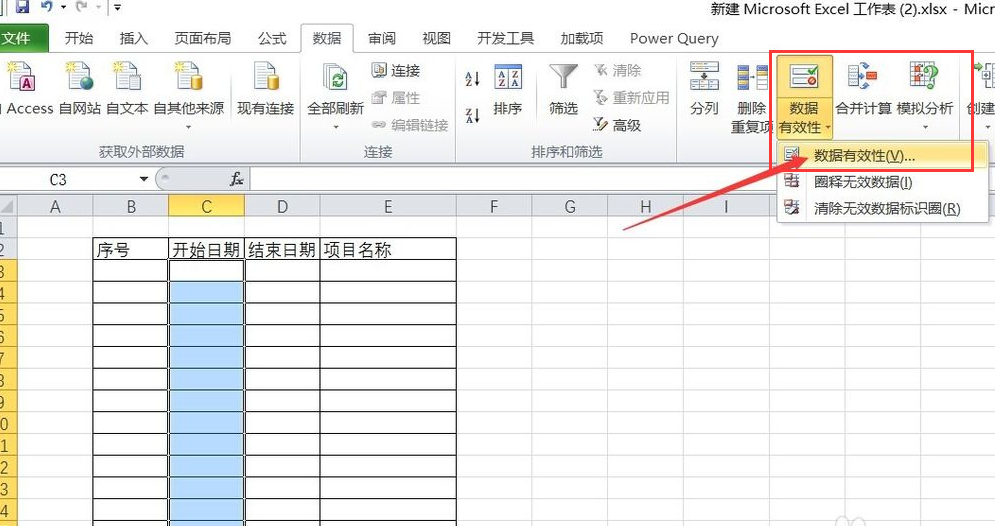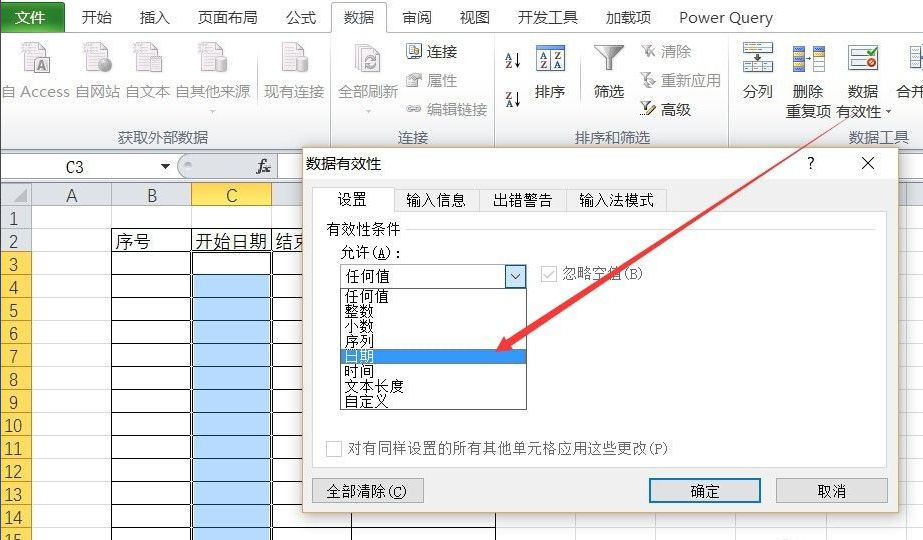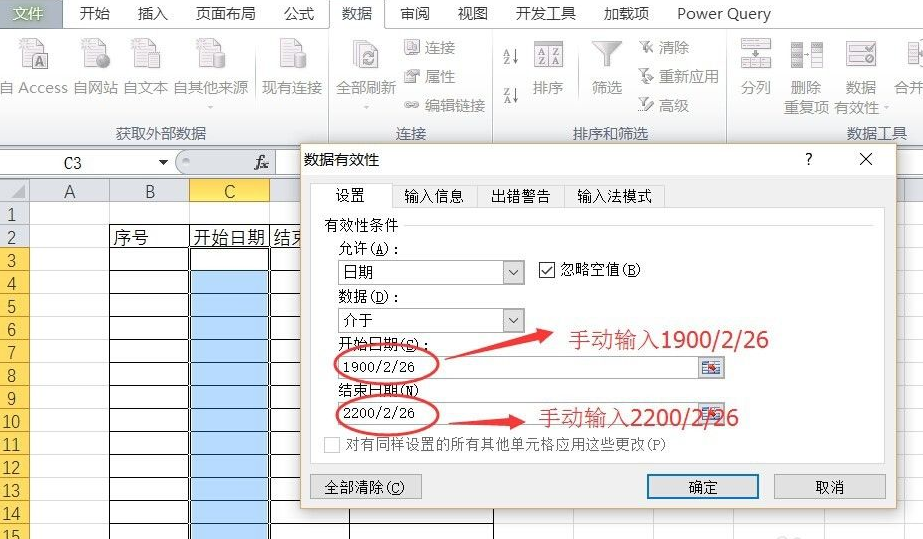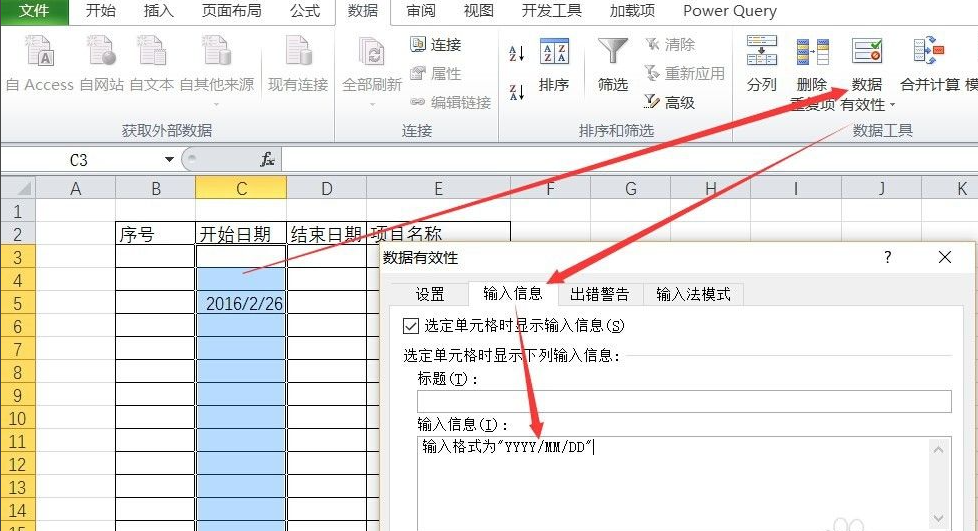excel怎么输入日期格式 excel固定输入日期格式教程
excel输入日期时,会以默认的日期格式显示。那我们可以设置固定格式的行或者列吗?比如xxxx/x/xx类似的格式。当然可以的,下面就和小编看看详细的设置教程。
1、打开excel表格,然后选择需要限定日期格式的单元格,并点击【数据有效性】,并在列表中选择点击数据有效性。
2、在弹出的数据有效性中选择“有效性条件”为日期。
3、在“有效性条件”中的开始日期手动输入“1990/2/26“,在结束日期手动输入“2200/2/26”,这样选定的单元格仅可输入1990/2/26至2200/2/26中的任何日期,且格式必须为“年年年年/月/日“。
4、设定输入时的温馨提示,选定之前单元格,进入数据有效性的输入信息栏输入“输入格式为”YYYY/MM/DD“”,确定后即可完成温馨提示。
备注:
1、打开excel表格,然后选择需要限定日期格式的单元格,并点击【数据有效性】,并在列表中选择点击数据有效性。
2、在弹出的数据有效性中选择“有效性条件”为日期。
3、在“有效性条件”中的开始日期手动输入“1990/2/26“,在结束日期手动输入“2200/2/26”,这样选定的单元格仅可输入1990/2/26至2200/2/26中的任何日期,且格式必须为“年年年年/月/日“。
4、设定输入时的温馨提示,选定之前单元格,进入数据有效性的输入信息栏输入“输入格式为”YYYY/MM/DD“”,确定后即可完成温馨提示。
上面就是小编要分享给大家的excel输入日期格式的教程方法了。
相关文章
- excel如何设置选项按钮 excel表格做按钮功能教程
- 如何让excel表格显示公式?excel表格怎么看公式教程
- excel表格怎么删除重复内容只留一个?快速删除excel表格重复内容教
- excel如何调整图片透明度?excel调图片透明度教程
- excel批量减法怎么操作_excel表格批量算减法教程
- vlookup函数匹配两个表格的使用方法
- excel怎么批量添加前缀?电子表格批量添加前缀教程
- excel怎么自定义功能区域?excel自定义功能区怎么设置教程
- 如何快速拆分excel表格中的数据?excel表格快速拆分数据教程
- excel中怎么对比两列数据是否一样?excel对比两列数据异同教程
- excel怎么提取括号里面的数字内容?excel提取中括号里面的数字教程
- excel怎么连接单元格内容?excel连接单元格内容文本格式教程
- excel怎么计算两个日期间的时间差值?excel中日期时间差值如何计算
- excel设置数据的有效性怎么设置?excel中数据有效性的设置教程
- excel表格怎么单独提取时间中的小时数?excel提取时间中的小时数值
- excel怎么换行和列的位置?excel表格中行和列怎样互换位置教程